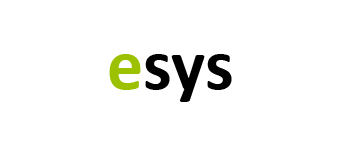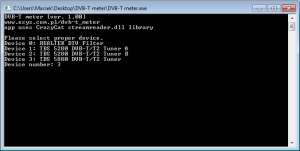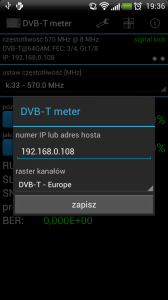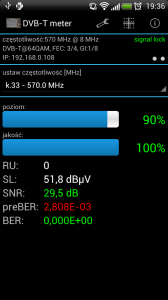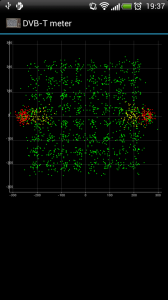DVB-T meter jest aplikacją, która ma ułatwiać ustawienie anten cyfrowej telewizji naziemnej. Aplikacja składa się z części „serwerowej”, która przeznaczona jest na komputery z systemem operacyjnym MS Windows oraz części „klienckiej”, przeznaczonej na urządzenia z Androidem.
Aplikację pisałem z myślą o obsłudze TBS5880 (oraz innych, które wspiera biblioteka StreamReaderEx-BDA), nie mniej działać powinna ona także z każdym innym odbiornikiem DVB-T BDA. Oczywiście w przypadku zwykłych urządzeń BDA ilość dostępnych parametrów opisujących sygnał ogranicza się do dwóch pasków sygnału – nie mniej – lepsze to niż nic…
Skrócona instrukcja obsługi:
- Zainstaluj aplikację DVB-T meter z Google Play
- Pobierz i rozpakuj część oprogramowania serwerowego – dostępnego tutaj, w razie komunikatu o brakujących bibliotekach – należy ściągnąć i zainstalować to.
- Uruchom aplikację dvb-t meter.exe
- Sprawdź jaki masz numer IP
- Uruchom na tablecie DVB-T meter, w polu konfiguracji wprowadź numer IP komputera.
- Jeśli wszystko jest OK – aplikacja powinna działać poprawnie.
Instalacja części „serwerowej”
Po pobraniu paczki (dostępnej tutaj – wersja 1.0) należy ją rozpakować. Po upewnieniu się, że odbiornik DVB-T BDA jest poprawnie zainstalowany w komputerze i działa poprawnie można uruchomić program DVB-T meter.exe . Jeśli wszystko poszło OK – na liście urządzeń powinno ukazać się lista urządzeń BDA, z której należy wybrać poprawną pozycję. Po wybraniu pozycji najprawdopodobniej wyskoczy okno firewall’a systemu MS Windows z prośbą o dodanie wyjątku do reguł. Należy oczywiście zgodzić się na wyjątek – w przeciwnym razie aplikacja nie będzie poprawnie działać.
Kolejną rzeczą jaką należy zrobić jest sprawdzenie numeru IP komputera. Dla tych, którzy są zaznajomieni z tematyką, przypominam, że najszybciej można to sprawdzić za pomocą komendy ipconfig. Jeśli taka podpowiedź nie wystarcza – zachęcam do obejrzenia http://www.youtube.com/watch?v=s2WJ6FwbASk .
I tak właściwie to wszystko.
I jeszcze jedno. Ostatnio testowałem Geniatech T230 – w wersji serwerowej występowały problemy z obsługą tego urządzenia. Dlatego przerobiłem trochę część serwerową – wersja 1.01 do pobrania stąd.
Konfiguracja klienta.
Konfiguracja klienta na Androida ogranicza się praktycznie tylko do wpisania adresu IP „serwera” oraz wybrania rastra kanałów. Wyglądać to powinno mniej więcej tak:
Oczywiście adres IP należy wpisać poprawny dla własnego komputera.
Po zatwierdzeniu wyboru ustawień aplikacja zacznie wysyłać żądania informacji do komputera o podanym numerze IP.
W prawym górnym rogu ekranu aplikacji znajdują się dwa szare symbole kółek. Jedno z nich powinno mrugać na zielono (co sygnalizuje wysyłanie danych) drugie zaś na czerwono (co sygnalizuje odbieranie danych). Jeśli dane są wysyłane i odbierane – aplikacja pewnie działa poprawnie. Jeśli mruga tylko zielona ikonka – coś jest nie tak z częścią serwerową aplikacji lub wpisano zły adres IP.
Teraz jeśli wybierzemy z listy interesujący nas kanał po chwili w górnej części ekranu powinna wyświetlić się ustawiona częstotliwość. Jest to bardzo ważna informacja, gdyż jest otrzymywana z komputera. Tak więc jeśli pozycja wybrana na liście nie pokrywa się z informacją z góry ekranu oznacza to, że należy ponownie wybrać z listy kanał do ustawienia. W obecnej wersji występuje małe niedociągnięcie polegające na tym, że aby ustawić ponownie ten kanał wybrany z listy należy po drodze ustawić jeszcze jakiś inny kanał, a następnie powrócić do niego. W późniejszych wersjach postaram się to naprawić.
Jeśli poziom jak i jakość sygnału na paskach są powyżej 30% z głośnika zacznie dobiegać dźwięk o wysokości tonu proporcjonalnym do wskazania poziomu sygnału.
W przypadku posiadania karty TBS5880 lub innej zgodnej ilość dostępnych informacji o sygnale jest dużo większa i są to m.in. informacje o modulacji sygnału, poprawny wskaźnik „signal lock”, poziom sygnału, SNR , preBER, BER oraz konstelacje.
W przypadku konstelacji kolorowane są na czerwono i żółto TPSy i Piloty. Dopracowania wymaga jeszcze obsługa konstelacji – czasami po długim czasie zbierania danych z konstelacji program komputerowy potrafi się wywiesić.
Wszystkie uwagi i sugestie prosiłbym kierować na mój adres e-mail.